今天給大家帶來Windows7家庭版怎麼升級,Windows7家庭版升級教程,讓您輕鬆解決問題。
大家都知道win7操作係統分為很多版本,而win7旗艦版係統是功能最齊全的版本,有些用戶在使用win7家庭普通版時受到功能限製的就想給係統進行升級,那麼選擇什麼win7係統版本比較好呢?又該如何為win7家庭版進行升級為win7旗艦版?其實win7係統的升級有較多方法,比如下載一個win7旗艦版進行安裝,或使用安裝密鑰為win7家庭版在線升級,下麵來看看win7旗艦版係統升級方法吧。
Win7家庭普通版升級win7旗艦版係統圖文步驟:
1、點擊開始,找到Windows Anytime Upgrade
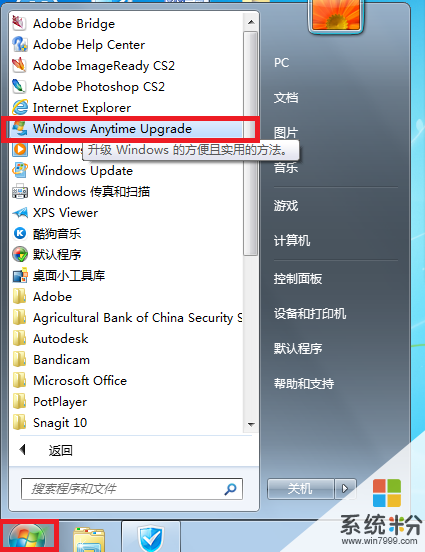
2、單擊一下,彈出界麵
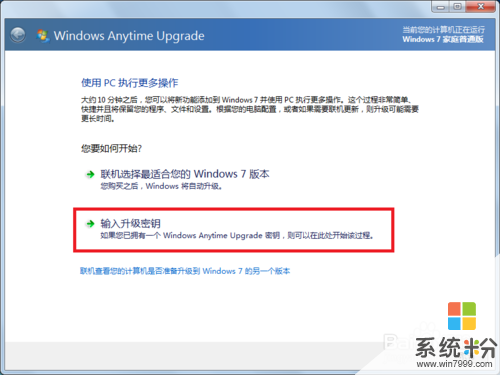
3、選擇輸入升級密鑰 ,密鑰可以在網上找,百度裏大把的是,隨便搜索一下,驗證即可。這裏我提供一個6K2KY-BFH24-PJW6W-9GK29-TMPWP

4、下一步 ,驗證密鑰,等待驗證密鑰
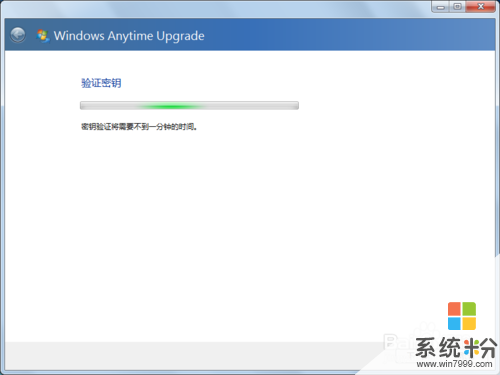
5、如果密鑰驗證成功,會出現請接受許可條款,如果密鑰驗證不成功,則下麵的步驟不可用,那可以返回,重新在網上找升級密鑰,直至密鑰驗證成功。點我接受
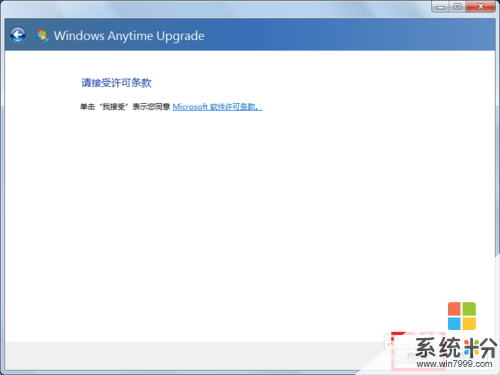
6、下麵是升級之前,一些提示,保存好您的工作並關閉所有打開的程序。升級

7、大概花10分鍾的時間,聯網升級,在升級過程中,電腦會重啟數次,那你就認真等待。
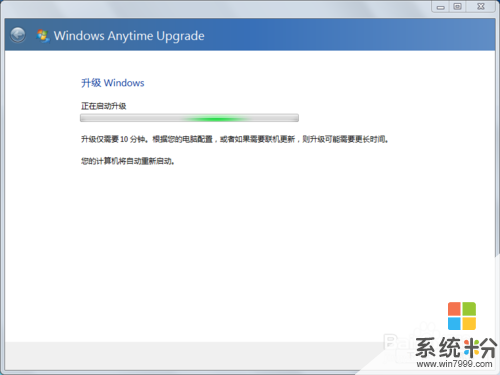
8、最後,就是升級成功,可以體驗win7旗艦版

win7係統安裝大全:http://m.doudouxitong.com/anzhuang/win7azjc/
以上方法就是使用官方密鑰為win7係統進行在升級,如果用戶沒有安裝密鑰,那麼建議到豆豆係統中下載一個win7旗艦版係統,然後進行一鍵安裝就可以,具體操作方法請參考以上win7係統安裝大全。
以上就是Windows7家庭版怎麼升級,Windows7家庭版升級教程教程,希望本文中能幫您解決問題。
電腦軟件相關教程